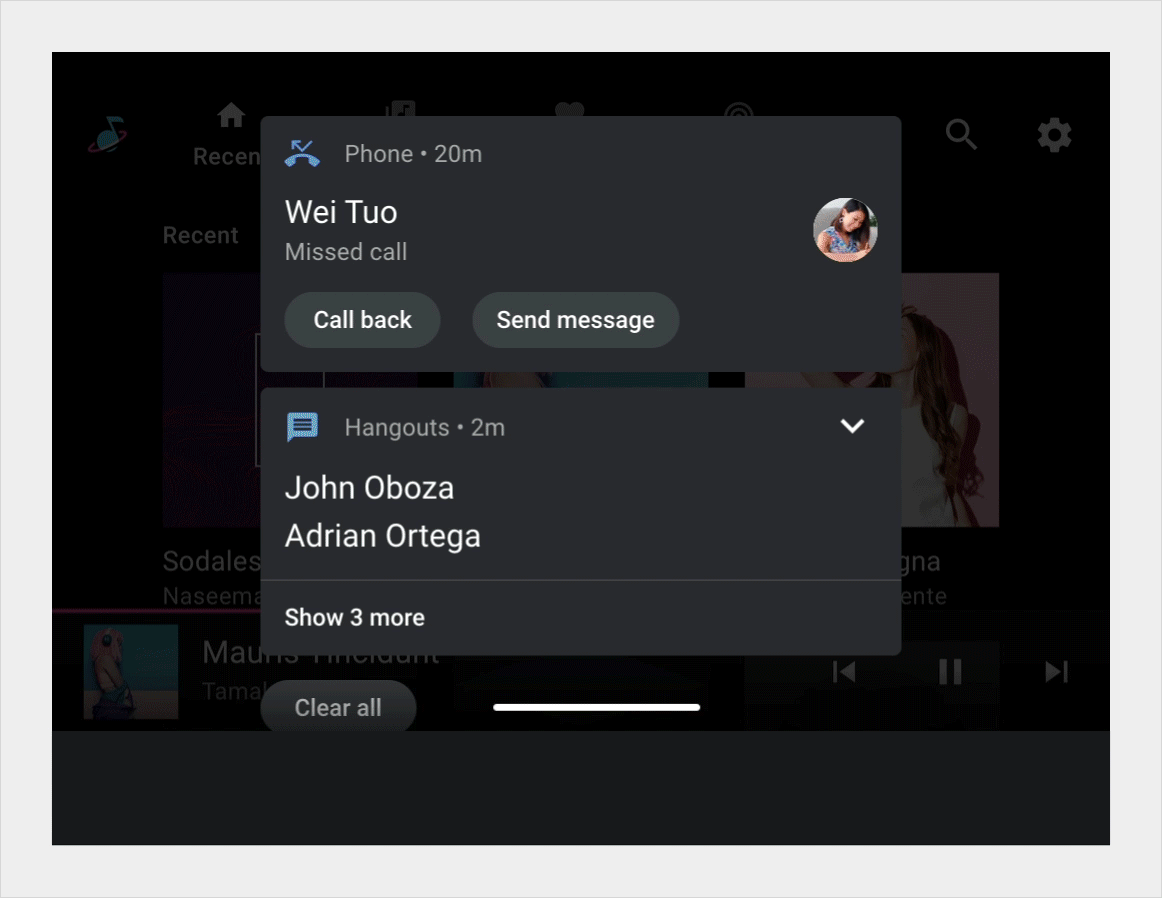A forma como as notificações se comportam no Android Automotive OS depende da prioridade, que determina se elas serão enviadas como notificações de alerta (HUNs, na sigla em inglês) ou enviadas para a Central de notificações.
Prioridade das notificações
No Android Automotive OS, a prioridade de uma notificação depende dos dois aspectos a seguir:
- O nível de importância
- Sua categoria de conteúdo
Níveis de importância
Os níveis de importância das notificações em carros são os mesmos das notificações em outros lugares.
Esses níveis de importância são classificados da seguinte maneira, do mais para o menos importante:
- MAX
- ALTA
- PADRÃO
- LOW
- MIN
Em carros, os níveis de importância são usados para ajudar a determinar quais notificações aparecem como HUNs e também suprimir notificações de serviço em primeiro plano que não são importantes e podem distrair os motoristas.
Categorias de conteúdo
As categorias de conteúdo para notificações em carros incluem a maioria das categorias comuns de notificação do Android, além de três categorias específicas para carros: CAR_EMERGENCY, CAR_WARNING e CAR_INFORMATION.
As categorias específicas para carros estão entre o pequeno subconjunto de notificações que podem aparecer como HUNs, junto com aquelas nas categorias CHAMADA, MENSAGEM e NAVEGAÇÃO.
Apenas dois tipos de notificação do Android não são representados como notificações em carros:
- Notificações de TRANSPORT (para reprodução de mídia)
- Notificações de serviço em primeiro plano sem importância (nível de importância BAIXA ou abaixo), independentemente da categoria
As notificações na categoria TRANSPORTE não são necessárias em carros porque as informações de reprodução de mídia são fornecidas no modelo de mídia (pela visualização de reprodução ou pela barra de controle minimizada), e não nas notificações.
Quais notificações aparecem e onde
No Android Automotive OS, algumas notificações aparecem como HUNs (notificações de alerta, na sigla em inglês), que cobrem temporariamente parte da tela atual. A maioria das notificações também vai para a Central de Notificações, onde pode ser consultada mais tarde.
A decisão sobre interromper o motorista com uma HUN se baseia principalmente na categoria de conteúdo da notificação, e o nível de importância também contribui para a decisão em alguns casos.
Detalhes sobre quais notificações aparecem e quais lugares aparecem na tabela abaixo.
| HUNs (link em inglês)
Essas categorias de notificação só aparecem como HUNs quando o nível de importância é ALTO ou maior |
Central de notificações | Nem HUN nem Central de Notificações |
|---|---|---|
* Além de ter um nível de importância ALTO ou superior, as notificações dessas categorias precisam ser postadas por apps privilegiados pelo sistema ou assinados com a chave da plataforma para aparecerem como HUNs. |
|
Notificações de serviço em primeiro plano com nível de importância BAIXO ou abaixo de apps privilegiados pelo sistema ou que foram assinados com a chave de plataforma |
As notificações de serviços em primeiro plano são relacionadas a operações em segundo plano que os usuários podem notar, normalmente a reprodução de faixas de áudio. Assim como acontece com as notificações de TRANSPORTE, as notificações de serviço em primeiro plano relacionadas à reprodução de mídia não são necessárias no Android Automotive OS porque a reprodução de mídia é processada pelos componentes de mídia dedicados descritos em Como abrir mídia.
Como as HUNs funcionam
Quando uma HUN chega:
- Na experiência de referência no modo retrato, ele aparece na parte de baixo da tela.
- Na experiência de referência no modo paisagem pequena, ela aparece na parte de cima da tela atual, cobrindo o conteúdo atrás do card de notificação.

Os motoristas podem interagir com o conteúdo, incluindo mensagens, ou dispensar a HUN deslizando. Como a maioria das HUNs também é enviada à Central de notificações, os motoristas podem acessá-la mais tarde para interagir com as notificações dispensadas como HUNs.
Se o motorista não fizer nada, a HUN será dispensada automaticamente após um tempo padrão de oito segundos (configurável pelos fabricantes de carros), exceto em algumas situações especiais: chamadas telefônicas e HUNs de navegação ("próxima curva").
CALL, MESSAGE e NAVEGATION são as únicas categorias de notificações não específicas para carros que podem aparecer como HUNs. Eles também têm algumas considerações especiais de design, conforme observado nas seções a seguir.
HUNs de ligações recebidas
Uma HUN para uma ligação recebida vai aparecer enquanto o telefone estiver tocando, ou seja, até que a ligação seja atendida ou recusada.
Os usuários precisam poder atender ou recusar a ligação com affordances de ação na HUN.

Os fabricantes de automóveis podem usar cores para ajudar os usuários a distinguir facilmente entre o botão "Atender" (em verde aqui) e o botão "Recusar" (vermelho)
HUNs de mensagens recebidas
As notificações são a única maneira de os usuários receberem mensagens de texto no Android Automotive OS enquanto dirigem.
Os usuários precisam poder realizar as seguintes ações por meio de affordances de ação na HUN da mensagem:
- Ouvir a mensagem
- Silenciar a conversa (impedir que as mensagens apareçam como HUNs durante a viagem)
Quando um usuário escolhe abrir a mensagem, ela é lida em voz alta pelo Google Assistente (se estiver ativado) ou pelo TTS (conversão de texto em voz). Se os usuários desativarem as notificações de uma conversa, poderão lê-las posteriormente na Central de Notificações.
Quando o usuário está dirigindo, a mensagem HUN não pode mostrar uma prévia da mensagem para minimizar o tempo de "olhos longe da via". No entanto, quando o carro está parado ou estacionado, os fabricantes podem permitir a visualização de mensagens.
HUNs de navegação
Uma HUN de navegação, como uma instrução de "próxima curva", permanecerá ativa se o app continuar a enviar atualizações. Caso contrário, ele será dispensado após oito segundos ou o que tiver sido configurado como o tempo padrão.

As notificações de navegação podem ter cores de plano de fundo personalizadas fornecidas pelos desenvolvedores de apps (se permitido pelos fabricantes de carros) e usar ícones grandes para mostrar setas para virar ou outros símbolos que reforçam graficamente as instruções de navegação.
As HUNs de navegação são as únicas que não são enviadas à Central de notificações para que os usuários consultem mais tarde. Eles são relevantes apenas durante o curto período que precede a curva ou outro evento de navegação.
Os fabricantes de automóveis podem impedir que as notificações de navegação apareçam como HUNs se não precisarem delas.
Como a Central de notificações funciona
A Central de notificações é o destino central para interagir com as notificações em carros. Ele é apagado automaticamente no início de cada percurso.
A maioria das notificações em carros é listada na Central de notificações, mesmo que também apareçam como HUNs e sejam dispensadas nesse contexto. Para detalhes sobre os tipos de notificações enviadas à Central de notificações, acesse Qual notificação aparece onde.
Acesso à Central de notificações
Os fabricantes de automóveis podem personalizar a forma como os usuários acessam a Central de notificações. Eles podem implementá-la como uma tonalidade que os usuários abrem na tela atual ou transformá-la em uma tela independente, que os usuários podem acessar por um botão na barra de status do sistema ou na barra de navegação.

Ordem e rolagem da lista
Na Central de Notificações, as notificações são apresentadas em uma lista de rolagem, em ordem de prioridade (maior para menor), em que a prioridade é determinada por categoria e nível de importância. As notificações nas categorias CAR_EMERGENCY e CAR_WARNING têm a maior prioridade, por isso estão sempre no topo.

Interagir com notificações agrupadas
Se um único app tiver quatro ou mais notificações na Central de notificações que pertencem a um grupo, elas serão agrupadas em um único card. Deslizar em um card de notificação agrupada dispensa todas as notificações no grupo.
As notificações agrupadas têm um botão para expandir ou "mostrar mais". No qual os usuários podem tocar para exibir todas as notificações do grupo e interagir com elas individualmente. Quando o grupo é expandido, o mesmo botão pode ser usado para recolher as notificações em um único card ("mostrar menos").

Interagir com notificações individuais
Na Central de Notificações, os usuários podem procurar, responder e dispensar notificações. Assim como nas HUNs de mensagens, os usuários podem reproduzir mensagens diretamente das notificações de mensagens correspondentes.
Os usuários podem dispensar notificações individuais na Central de notificações deslizando-as.

Dispensar uma notificação não exclui a mensagem correspondente. No entanto, quando você dispensa outros tipos de notificação na Central, elas são excluídas da experiência do usuário.
Como fechar a Central de Notificações
Os usuários podem fechar a Central de Notificações de várias formas. Dependendo de como o fabricante do carro implementou a Central de Notificações, os usuários podem fechá-la:
- Interagir com uma notificação de uma maneira que inicie outra atividade em primeiro plano.
- tocando fora da área do cartão;
- Tocar na barra de status do sistema ou na barra de navegação (se estiver visível).
- Deslizar para cima no guidão da aba (se a Central de notificações estiver implementada como uma aba)
Além disso, os fabricantes de automóveis que incluem uma ação "Limpar tudo" no cabeçalho ou rodapé da Central de notificações podem configurar essa ação para fechar a Central de notificações quando todas as notificações forem removidas.